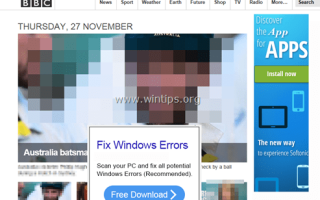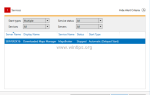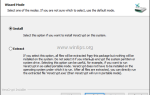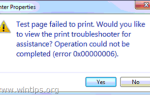SUPERFISH реклама вызывается из рекламного программного обеспечения, которое может устанавливать дополнительные плагины (панели инструментов, расширения или надстройки) внутри веб-браузера для представления нежелательных всплывающих окон и рекламы на каждой веб-странице, которую посещает пользователь. SUPERFISH Рекламные программы могут быть установлены в популярных веб-браузерах, таких как Internet Explorer, Google Chrome или Mozilla Firefox, без разрешения пользователя. Рекламные программы, подобные этой, могут содержать вредоносные программы (вредоносные программы) в своем коде, чтобы поставить под угрозу безопасность компьютера и сделать его уязвимым для хакеров или вредоносных интернет-атак.
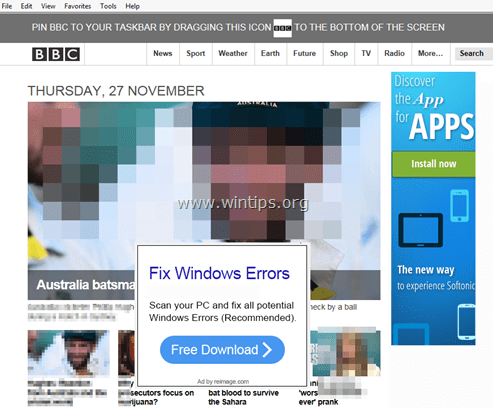
Технически «SUPERFISH«не является вирусом и относится к категории потенциально нежелательных программ (PUP), которые могут содержать и устанавливать на ваш компьютер вредоносные программы, такие как рекламное ПО, панели инструментов или вирусы. Если компьютер заражен SUPERFISH рекламное программное обеспечение, затем всплывающие окна с рекламой, баннеры и рекламные ссылки отображаются на экране компьютера жертвы или в интернет-браузере, и в некоторых случаях скорость компьютера может снизиться из-за запуска вредоносных программ в фоновом режиме.
SUPERFISH Рекламная программа, вероятно, была установлена без ведома пользователя. Superfish Рекламное программное обеспечение поставляется предварительно установленным на некоторых ноутбуках Lenovo (продается с октября 2014 года по декабрь 2014 года — (Lenovo Security Advisory — SUPERFISH VULNERABILITY)), но обычно оно входит в состав другого бесплатного программного обеспечения, которое загружается и устанавливается с известных интернет-сайтов, таких как «загрузка». com (CNET) «,» Softonic.com «и т. д. По этой причине вы всегда должны обращать внимание на параметры установки любой программы, которую вы устанавливаете на свой компьютер, поскольку большинство установщиков программного обеспечения содержат дополнительное программное обеспечение, которое вы никогда не хотели устанавливать. Проще говоря, НЕ УСТАНАВЛИВАЙТЕ НИКАКОЕ НЕРЕГУЛЯРНОЕ ПРОГРАММНОЕ ОБЕСПЕЧЕНИЕ, которое поставляется вместе с установщиком программного обеспечения той программы, которую вы хотите установить. Более конкретно, когда вы устанавливаете программу на свой компьютер:
- НЕ НАЖИМАЙТЕ «следующийкнопка слишком быстрая на экранах установки.
- ОЧЕНЬ ВНИМАТЕЛЬНО ПРОЧИТАЙТЕ условия и соглашения, нажав «Принять» ..
- ВСЕГДА ВЫБИРАЙТЕ: «изготовленный на заказ» установка.
- ОТКЛЮЧИТЕ установку любого предлагаемого дополнительного программного обеспечения, которое вы не хотите устанавливать.
- ОТКЛЮЧИТЕ любой параметр, который говорит, что ваша домашняя страница и настройки поиска будут изменены.
Как удалить Ads by SuperFish с вашего компьютера:
Шаг 1. Удалите настройки реестра SuperFish расширения браузера с RogueKiller.
{ RogueKiller антивирусная программа написана и может обнаружить, остановить удалить обычные вредоносные программы и некоторые дополнительные угрозы, такие как руткиты, мошенники, черви и т. д.}
1. Скачать а также спасти Утилита «RogueKiller» на вашем компьютере * (например, на рабочем столе)
Примечание *: Скачать версия x86 или X64 в соответствии с версией вашей операционной системы. Чтобы найти версию вашей операционной системы, «Правый клик«на значке компьютера выберите»свойства«и посмотри на»Тип системы» раздел
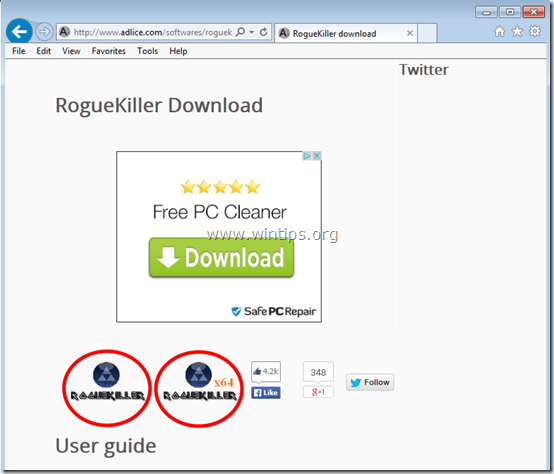
2. Двойной щелчок бежать RogueKiller.
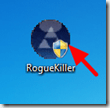
3. Дождитесь завершения предварительного сканирования, а затем прочитайте ипринимать«Условия лицензии.
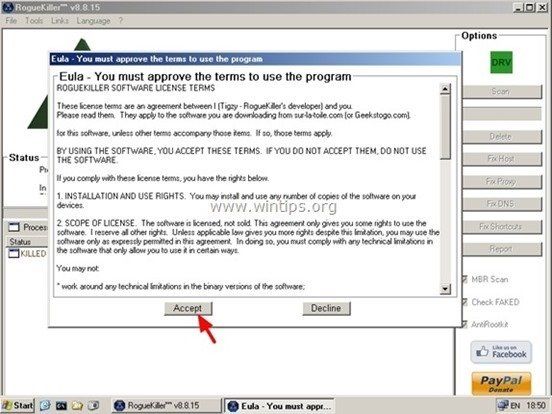
4. Нажмите «сканированиеКнопка для сканирования вашего компьютера на наличие вредоносных угроз и записей при запуске.
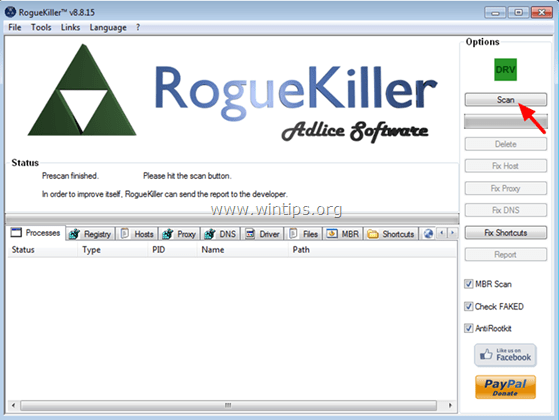
5. Наконец, когда полное сканирование завершено, проверить все предметы найдено вреестр» а также «Веб-браузеры«вкладки, а затем нажмите»удалятькнопку, чтобы удалить их.
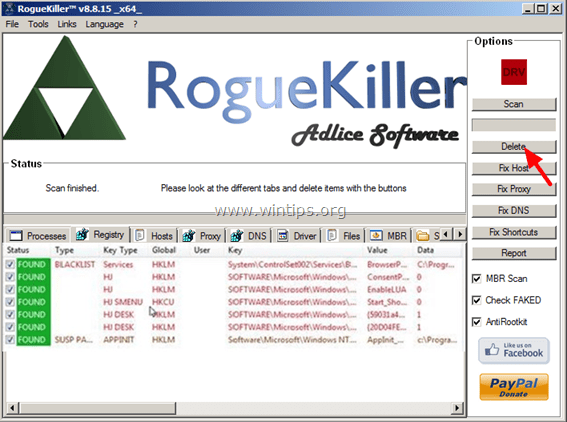
6. Закрыть «RogueKiller» и переходите к следующему шагу.
Шаг 2. Удалите SuperFish Adware Software с вашего компьютера.
1. Для этого перейдите по ссылке:
- Windows 7 Vista: Пуск> Панель управления.
- Windows XP: Начало > настройки > Панель управления

- Windows 8 8,1:
- Нажмите «Windows»
 + «р«ключи для загрузки Бег чат.
+ «р«ключи для загрузки Бег чат. - Тип «панель управления» и нажмите Войти.

2. Дважды щелкните, чтобы открыть:
- Добавить или удалить программы если у вас Windows XP
- Программы и характеристики (или «Удалить программу«) если у вас Windows 8, 7 или Vista.
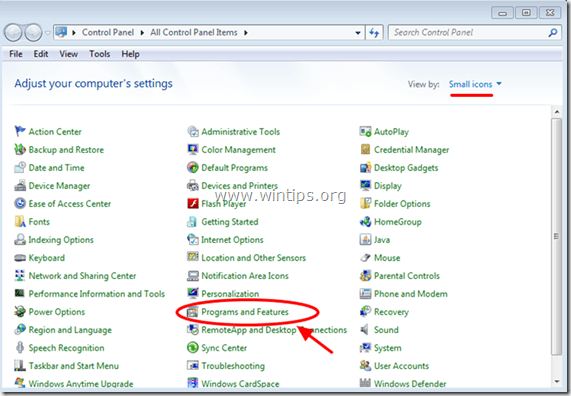
3. Когда список программ отображается на вашем экране:
1. Сортировать отображаемые программы по дате установки (Нажмите на Установлен на).
2. Удалить (удалить) любая неизвестная программа, которая была недавно установлена в вашей системе.
3. Удалить следующие приложения:
- SuperFish Inc. VisualDiscovery
- WindowShopper
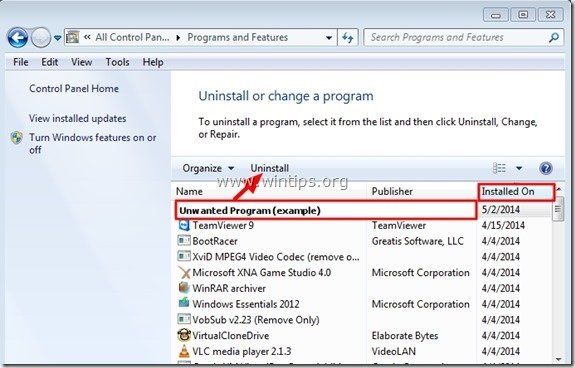
Шаг 3: Удалить сертификаты SuperFish.
1. Нажмите «Windows» ![]() + «р«ключи для загрузки Бег чат.
+ «р«ключи для загрузки Бег чат.
2. Тип «certmgr.msc«и нажмите Войти.
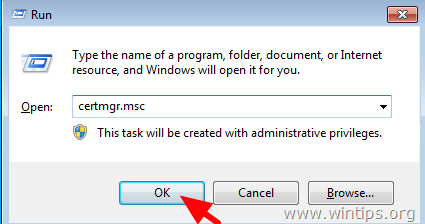
3. На левой панели перейдите к Доверенные корневые центры сертификации > Сертификаты
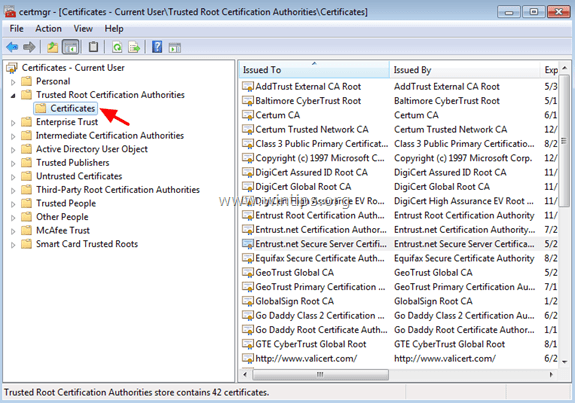
4. На правой панели: щелкните правой кнопкой мыши элемент «Superfish, Inc» и выберите «Удалить».
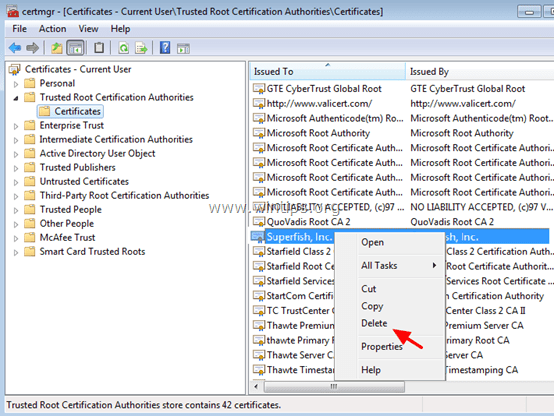
5. При появлении запроса нажмите да чтобы подтвердить ваше решение.
6. Закрыть менеджер сертификатов.
Шаг 4: Удалите рекламу SuperFish с помощью «AdwCleaner».
1. Скачать а также спасти «AdwCleaner» утилита для вашего компьютера.

2. Закройте все открытые программы а также Двойной щелчок открыть «AdwCleaner» с вашего компьютера.
3. После принятия «Лицензионного соглашения» нажмите «сканированиекнопка.

4. Когда сканирование завершено, нажмите «Чистый«удалить все нежелательные вредоносные записи.

5. Нажмите «хорошо» в «AdwCleaner — Информация » и нажмите «хорошо» опять таки перезагрузить компьютер.

6. Когда ваш компьютер перезагрузится, близко «AdwCleaner« Информация (readme) и перейдите к следующему шагу.
Шаг 5 — Удалить сертификат SuperFish Inc. из Internet Explorer, Chrome Fire Fox.
Internet Explorer, Google Chrome, Mozilla Firefox
Internet Explorer
удалять SuperFish Ads из Internet Explorer
1. В главном меню Internet Explorer нажмите «»инструменты » ![]() и выбратьнастройки интернета».
и выбратьнастройки интернета».
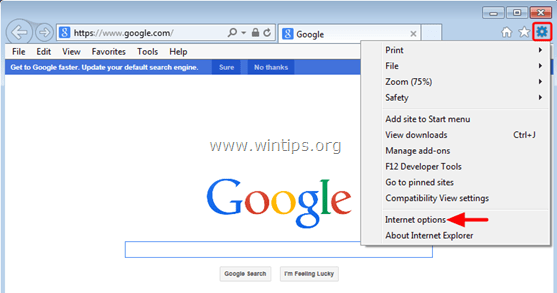
2. Нажмите на содержание Вкладка.
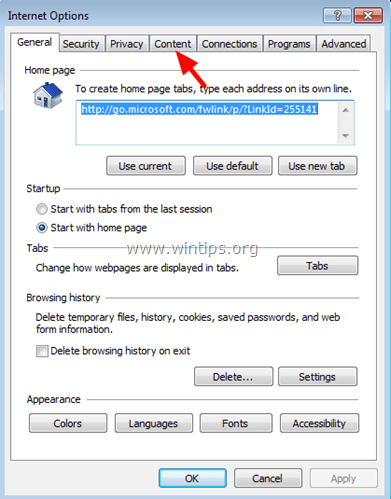
3. выберите Сертификаты.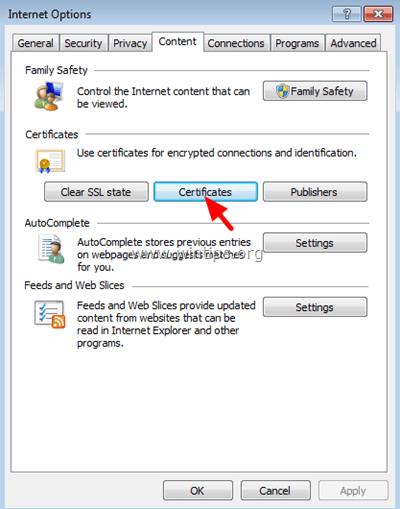
4. Выберите доверенные корневые центры сертификации Вкладка.
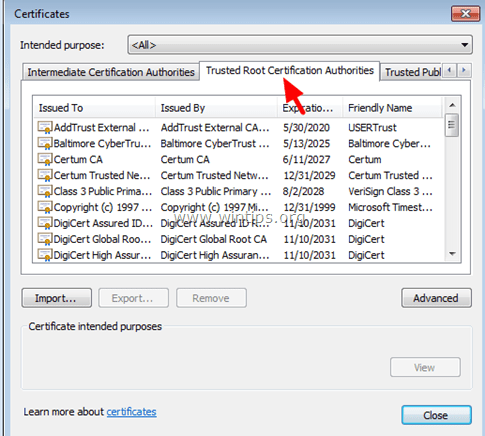
5. Выберите SupeFish Inc. сертификат и нажмите удалять кнопка.
6. Закрыть все окна и перезапуск Internet Explorer.
Гугл Хром
удалять SuperFish Adware Сертификат от Chrome
1. Откройте Google Chrome и перейдите в меню Chrome ![]() и выбратьнастройки».
и выбратьнастройки».
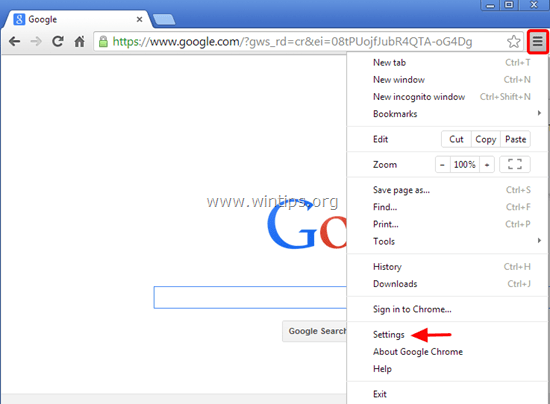
2. Посмотрите на конец параметров «Настройки» и нажмите «Показать расширенные настройки» ссылка.
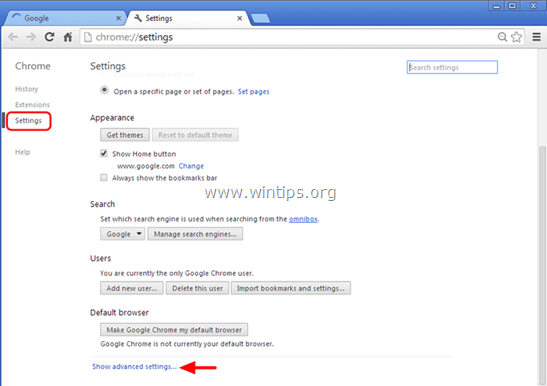
3. Прокрутите всю страницу вниз и нажмите Управление сертификатами кнопка.
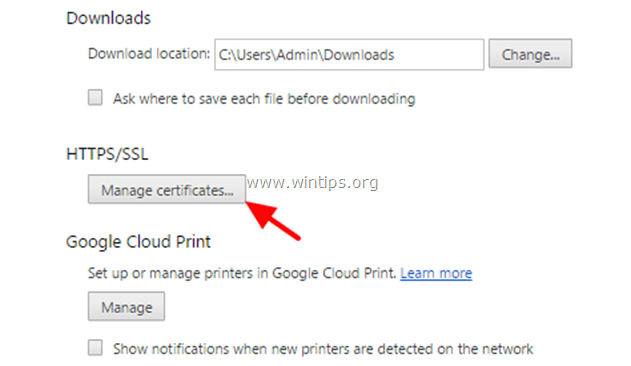
4. Выберите доверенные корневые центры сертификации Вкладка.
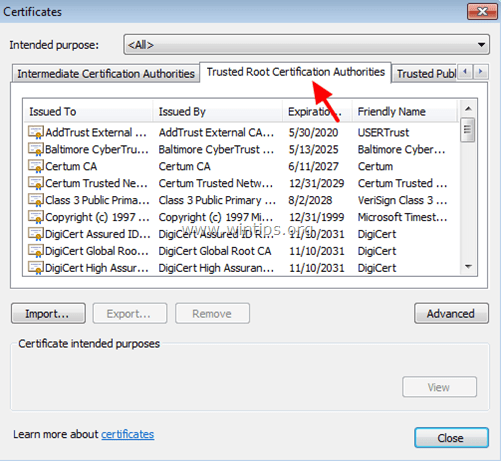
5. Выберите SupeFish Inc. сертификат и нажмите удалять кнопка.
6. Перезапуск Гугл Хром.
Mozilla Firefox
Удалить рекламу SuperFish из Firefox.
1. В меню Firefox выберите Опции.
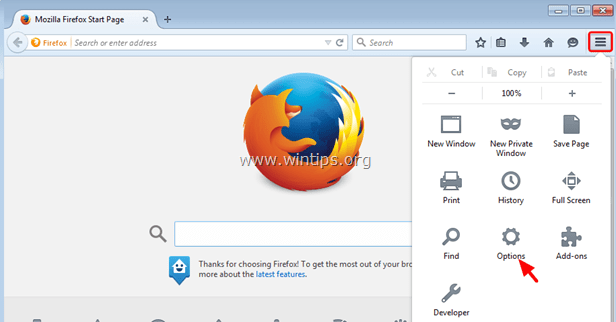
2. Выбрать продвинутый на левой панели.
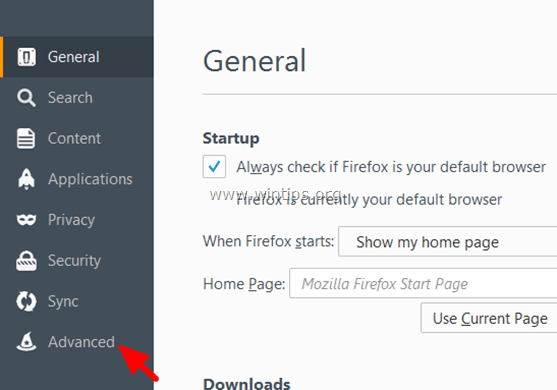
3. В Сертификаты выбор вкладки Посмотреть сертификаты.
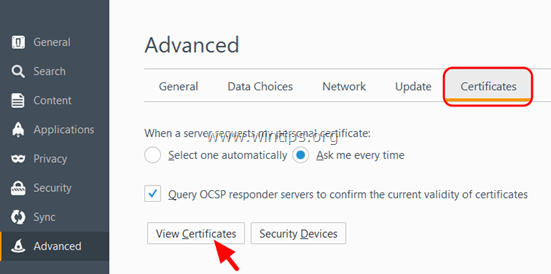
4. В Органы власти выберите вкладку SupeFish Inc сертификат и нажмите Удалить или не доверять кнопка.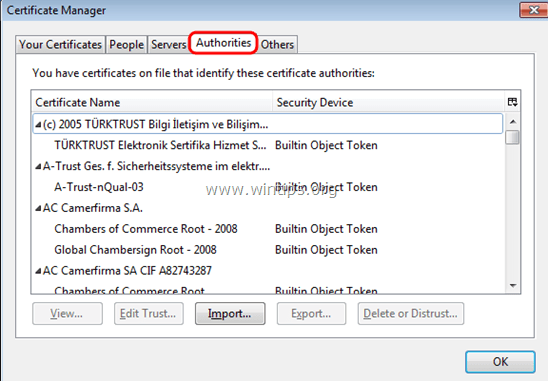
5. Нажмите хорошо чтобы подтвердить свое решение, а затем закройте все окна и перезапуск Fire Fox.
Примечание для пользователей Thunderbird: Вы должны выполнить те же шаги и удалить Superfish Inc. сертификат от вашего почтового клиента.
Шаг 6. Удалите SuperFish Ads с помощью утилиты для удаления Junkware.
1. Скачать и запустить JRT — утилита для удаления Junkware.

2. Нажмите любую клавишу, чтобы начать сканирование компьютера с помощью «JRT — утилита для удаления Junkware».

3. Будьте терпеливы, пока JRT не отсканирует и не очистит вашу систему.

4. Закройте файл журнала JRT, а затем перезагружать твой компьютер.

Шаг 7. Удалите заражение SuperFish с помощью полной проверки «Malwarebytes Anti-Malware Free».
Скачать а также устанавливать одна из самых надежных БЕСПЛАТНЫХ антивирусных программ на сегодняшний день для очистки вашего компьютера от остающихся вредоносных угроз. Если вы хотите быть постоянно защищенным от угроз вредоносного ПО, существующих и будущих, мы рекомендуем установить Malwarebytes Anti-Malware Premium:
Malwarebytes ™ Защита
Удаляет шпионское и рекламное ПО Malware.
Начните бесплатную загрузку сейчас!![]()
Быстрая загрузка Инструкция по установке:
- После того, как вы нажмете ссылку выше, нажмите наНачните бесплатную 14-пробную версию«возможность начать загрузку.
![Malwarebytes-downlaod_thumb1_thumb2_ [1] _thumb_thumb_thumb Malwarebytes-downlaod_thumb1_thumb2_ [1] _thumb_thumb_thumb](/wp-content/uploads/2020/3/ispravlena-problema-s-powershell-rukovodstvo-po_23_1.jpg)
- Чтобы установить БЕСПЛАТНАЯ версия этого удивительного продукта, снимите флажок «Включить бесплатную пробную версию Malwarebytes Anti-Malware Premium«опция на последнем экране установки.

сканирование Очистите свой компьютер с помощью Malwarebytes Anti-Malware.
1. Бег «Malwarebytes Anti-Malware » и разрешить программе обновлять ее до последней версии и вредоносной базы данных при необходимости.

2. Нажмите «сканирование«опция из верхнего меню.

3. Выбрать «изготовленный на заказ«сканировать и затем нажать»Сканировать сейчаскнопка.

4. В «Пользовательская конфигурация сканирования«Параметры, сначала проверьте все доступные параметры сканирования на левой панели, выберите диск (и) для сканирования на правой панели и, наконец, нажмите кнопку»Начать сканированиеКнопка для сканирования всей системы на наличие вредоносных программ.

5. Теперь подождите, пока Malwarebytes Anti-Malware не закончит сканирование вашего компьютера на наличие вредоносных программ.

6. Когда сканирование завершено, нажмите «Карантин ВсеКнопка для удаления всех найденных угроз.

7. Дождитесь, пока Malwarebytes Anti-Malware удалит все инфекции из вашей системы, а затем перезагрузите компьютер (если требуется от программы), чтобы полностью удалить все активные угрозы.

8. После перезагрузки системы снова запустите Malwarebytes ‘Anti-Malware чтобы убедиться, что в вашей системе не осталось других угроз.
Шаг 8. Очистите ненужные файлы и недействительные записи реестра с помощью CCleaner.
Используйте «CCleaner«Запрограммируйте и перейдите к чистый ваша система из временного интернет-файлы а также неверные записи реестра. *
*Если вы не знаете, как установить и использовать «CCleaner», прочитайте эти инструкции.